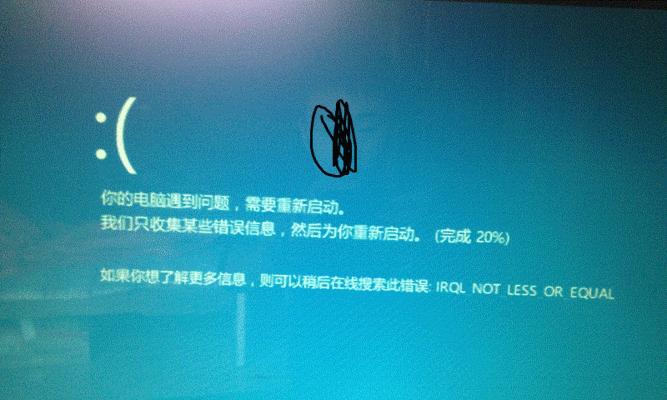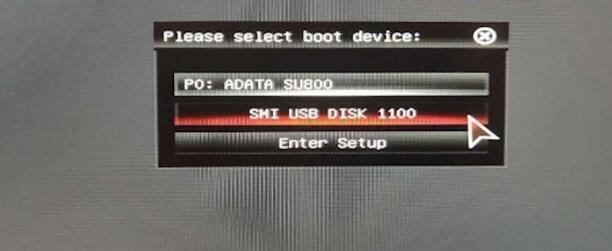在我们日常生活中,电脑已经成为了必不可少的工具之一。然而,有时我们可能会遇到电脑无法启动的问题,这不仅会给我们的工作和学习带来困扰,还可能导致重要的数据丢失。本文将针对电脑开不了机的问题,提供一些常见的解决方法和排除故障的关键步骤,帮助大家快速解决电脑无法启动的困扰。

1.电源问题:电源开关是否打开,电源插头是否松动或损坏。

-检查电源是否连接正常,是否通电。
-确保电源插头与插座连接牢固。
-检查电源线是否损坏,如有需要更换。
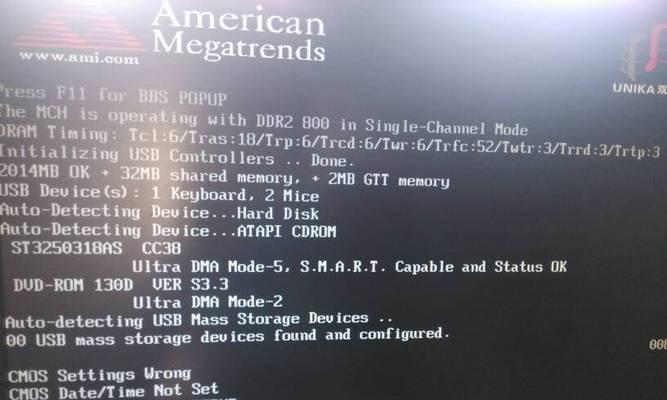
2.内存问题:内存条是否插好,是否存在兼容性问题。
-确保内存条插槽与内存条对齐,并插入稳固。
-如有多条内存条,可尝试单独插入每条内存条进行测试。
-可尝试更换内存条,以解决可能存在的兼容性问题。
3.硬盘问题:硬盘是否损坏,是否需要修复或更换。
-检查硬盘连接线是否松动或损坏。
-尝试将硬盘连接到其他电脑上,检查是否可以正常使用。
-如硬盘损坏,考虑修复或更换硬盘。
4.显卡问题:显卡是否插好,是否需要更新驱动程序。
-检查显卡是否插槽良好,并与显示器连接正常。
-尝试将显示器连接到其他电脑上,检查是否可以正常显示。
-如需要更新显卡驱动程序,可尝试下载并安装最新的驱动程序。
5.BIOS设置问题:BIOS设置是否正确,是否需要恢复出厂设置。
-检查电脑启动时按下的键盘快捷键,进入BIOS设置界面。
-核对BIOS设置中的启动顺序和硬件配置是否正确。
-如无法解决,可尝试将BIOS恢复为出厂设置。
6.操作系统问题:操作系统是否损坏,是否需要重装系统。
-尝试使用安全模式启动电脑,检查是否可以进入操作系统。
-如无法进入操作系统,可尝试重装系统或使用系统修复工具。
-如仍无法解决,建议请专业人士帮助修复。
7.病毒问题:是否存在病毒感染,是否需要进行杀毒操作。
-使用可信赖的杀毒软件进行全盘扫描,检查是否存在病毒。
-如发现病毒,按照杀毒软件的指引进行清除操作。
-建议定期更新杀毒软件,并保持实时监测。
8.BIOS电池问题:BIOS电池是否没电,导致设置丢失。
-检查电脑主板上的BIOS电池是否松动或没电。
-如发现BIOS电池松动,可将其重新插紧。
-如BIOS电池没电,可尝试更换新的BIOS电池。
9.硬件故障问题:其他硬件是否出现故障,是否需要修复或更换。
-检查其他硬件设备是否正常运作,如显卡、声卡等。
-如发现硬件故障,可尝试修复或更换故障硬件。
-若不确定,建议请专业人士进行检修。
10.电源线问题:电源线是否损坏,是否需要更换。
-检查电源线是否有明显的损坏,如破裂、断裂等。
-如发现电源线损坏,立即更换新的电源线。
-选择合适的电源线,确保与电脑兼容。
11.CPU故障问题:CPU是否损坏,是否需要更换。
-检查CPU插槽是否松动或损坏。
-如有备用CPU,可尝试更换进行测试。
-如无备用CPU,建议请专业人士进行检修。
12.过热问题:是否存在过热导致的自动关机现象,是否需要清理散热器。
-检查散热器是否有灰尘积累,影响散热效果。
-使用吹风机或专业的气压吹尘器进行清理。
-如仍存在过热问题,可尝试更换散热器或添加散热硅脂。
13.显示器问题:显示器是否正常工作,是否需要更换。
-检查显示器是否通电,接口是否连接正常。
-尝试将显示器连接到其他电脑上,检查是否可以正常显示。
-如无法解决,可尝试更换显示器。
14.BIOS更新问题:是否需要更新BIOS,解决兼容性或功能问题。
-检查电脑主板的BIOS版本号。
-访问主板厂商官网,查找最新的BIOS更新。
-按照BIOS更新说明进行操作,注意阅读更新注意事项。
15.专业维修建议:如果以上方法都无效,建议请专业人士帮助修复。
-有时电脑故障可能超出我们的能力范围。
-寻找专业的电脑维修人员,描述问题并寻求帮助。
-专业人士会有更多经验和方法来解决电脑无法启动的问题。
电脑无法启动可能是由多种原因引起的,从电源问题到硬件故障,每一种可能性都需要仔细排查。通过检查电源、内存、硬盘、显卡、BIOS设置等关键部分,并进行相应的修复或更换,我们可以解决大部分电脑开不了机的问题。如果遇到无法解决的情况,不要犹豫寻求专业人士的帮助,以确保及时恢复电脑的正常运行。